Start Menu 開始清單,是Windows標誌性的設計。Start Menu 收藏用戶最常使用的操作及已安裝軟件,個人化 Start Menu 可以提升系統操作效率,Windows 10 採用半 Modern UI 設計,可以微調的設定就更多。
01.關閉「最常使用」
「最常使用」或「最近使用檔案」,一直是 Start Menu 內爭議性最高的功能。此設計原意是方便用家重複操作常用檔案,但清單亦是洩露用家操作習慣的高危地帶,若沒有特別需要,筆者是會第一時間停用此功能。
| Start Menu 左方長期置頂就是「最常使用」清單,系統會分析使用習慣,顯示常用軟件。 |
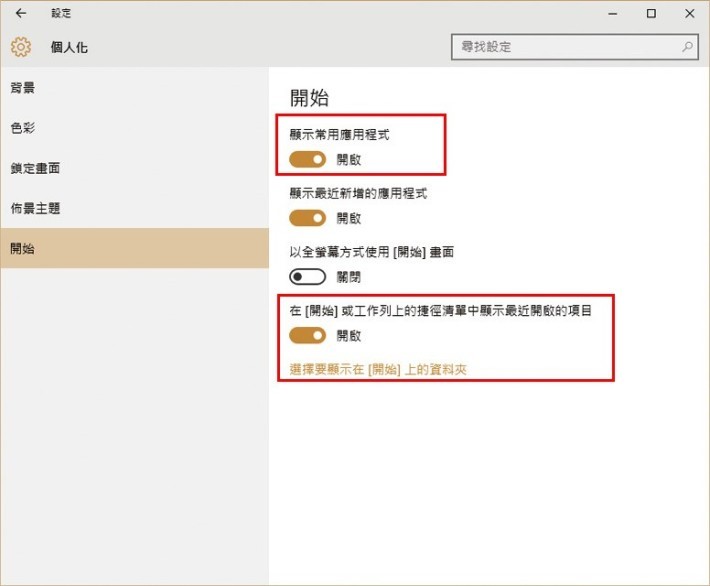 | 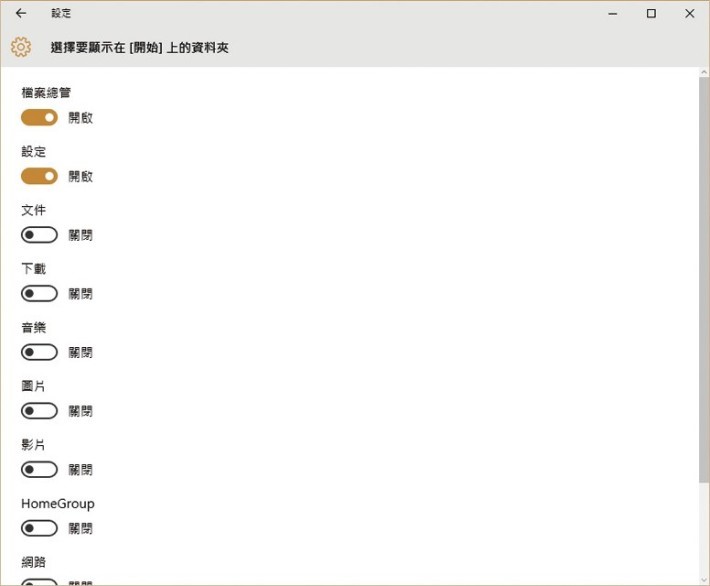 |
| 進入「設定」→「個人化」,於「開始」欄,停用第一項及第四項,即能停用「最常使用」。 | 在同頁進入「選擇要顯示在「開始」上的資料夾」,可選擇在 Start Menu 左下方顯示更多資料夾。 |
02.關閉 Live Tile
外國就曾出現案例,一位男士私藏「甜相」在動態磚內被妻子斷正。Start Menu 內各個「磚」,會在背景自動更新資料,「動態磚」會顯示接收到的新郵件、新聞、相片縮圖,也會成為洩密的熱點。
| Windows 內置及在商店下載的 App,大多都支援動態磚,預設在背景更新,以文字或縮圖顯示資訊。 | 右點擊動態磚,可以直接停用動態功能,同樣操作可以重新啟動此功能。 |
| 停用動態磚後,磚上只會顯示 App 或軟件圖示。要注意,若停用行事曆動態磚,將不會顯示今日日期。 |
03.調整 Start Menu 大小
最簡單的功能,往往設計得很不明顯,Windows 10 的 Start Menu 首次加入「調整大小」功能,用戶可以按個人使用習慣調整。
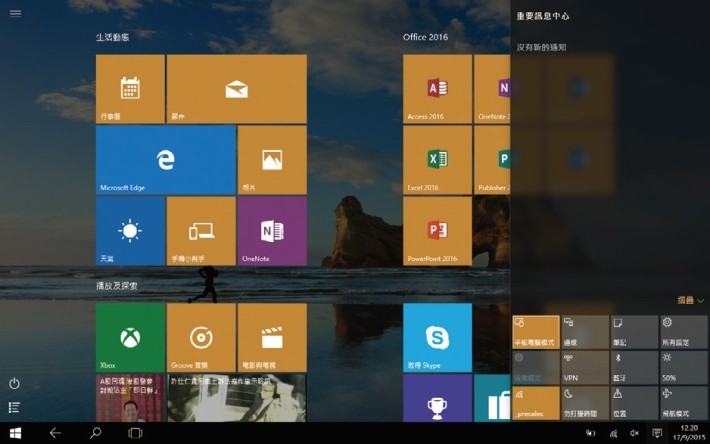 |
| 當使用平板模式時,Start Menu 會變成全屏幕,方便觸控機款操作。 |
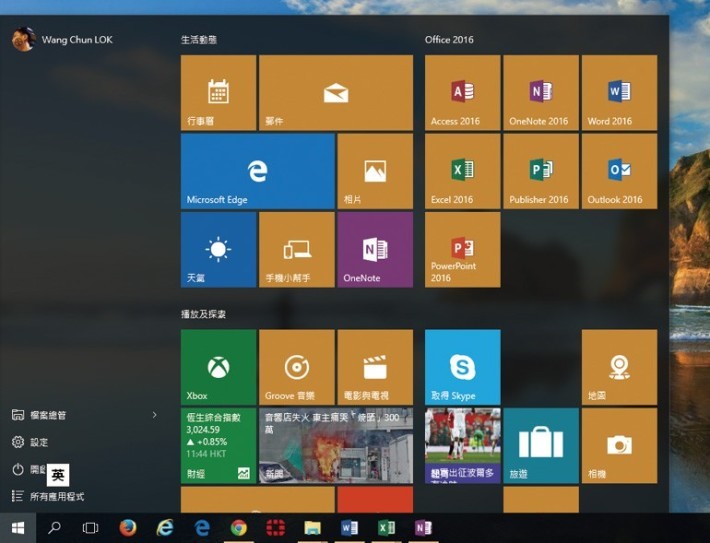 | |
| 正常模式下,Start Menu 可以加闊到兩行、三行或更多,取決於顯示器支援解像度。 | 因應個人需要,也可以「按扁」Start Menu,避免防礙正常操作。 |
04.管理 App
雖然 Modern Start Menu 設計未必人人覺得討好,但事實上,設計比以往提供更大彈性予用家進行個人化調整。用戶可以隨意釘選軟件到 Start Menu,亦支援群組管理,設計相當方便。
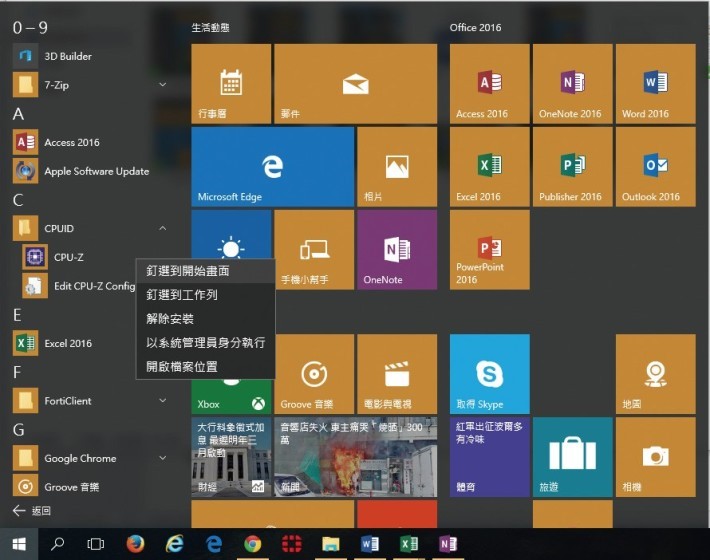 |
| 「所有應用程式」內的項目,都可以釘選到 Start MenuModern UI,方便開啟使用。 |
| 把磚拉到 Start Menu 底部,就會自動建立磚群組,用家也可以為群組命名。 | 設定群組後,可以整個群組調整位置,所有群組內的磚都會同時移動。 |
